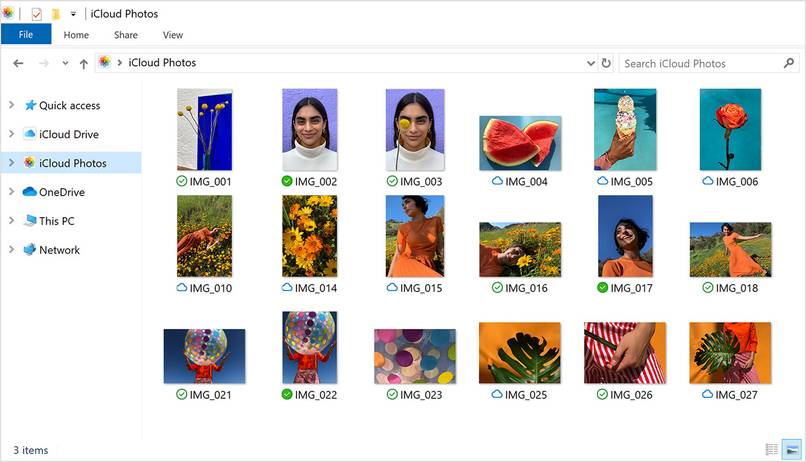في الآونة الأخيرة ، أدى الازدهار في الشبكات الاجتماعية مثل Instagram و TikTok إلى زيادة كبيرة في الحاجة إلى تحسين طريقة نشر المواد السمعية والبصرية على هذه الوسائط.
الدافع الرئيسي للمؤثرين الطموحين أو الأشخاص الذين يستمتعون بهذه المنصة هو نشر مقاطع فيديو يمكن أن يكون لها تحرير ممتاز دون الحاجة إلى استخدام أدوات معقدة للغاية
نظرًا لهذه الاحتياجات الحديثة . تم تكليفهم بمهمة إنشاء تطبيقات جديدة تسمح بتحرير الفيديو دون الحاجة إلى معرفة معقدة أو استخدام واجهات صعبة . حيث كان التطبيق الأكثر تميزًا هذا العام هو تطبيق CapCut.
هذا تطبيق قابل للتنزيل لنظامي التشغيل iOS و Android ويسمح لنا بتحرير أي مقطع فيديو عمودي لإنشاء محتوى مفضل لشبكاتنا الاجتماعية . بواجهة سهلة الاستخدام تحتوي على جميع الأدوات التي سنحتاجها لتحقيق ذلك.
إنه مجاني للاستخدام ويحتوي حاليًا على أكثر من 200 مليون تنزيل على PlayStore . مما يجعله أحد أكثر التطبيقات شيوعًا لهذا الغرض.
ما هي أعلى جودة يدعمها CapCut؟
بفضل القوة التي توفرها المعدات الجديدة . والتي يمكنها تشغيل مقاطع الفيديو بجودة عالية جدًا ، لا تستطيع Caput أن تقدم لمستخدميها أقل عندما يتعلق الأمر بالتحسين والوظائف. لذلك ، تم تكييف تطبيقه لتحقيق تحرير الفيديو بتنسيق 4K أو 1080P . مع إبراز دائمًا أن أي شخص بدون معرفة مسبقة يمكنه إنشاء الإصدار المثالي لـ Instagram أو أي نظام أساسي.
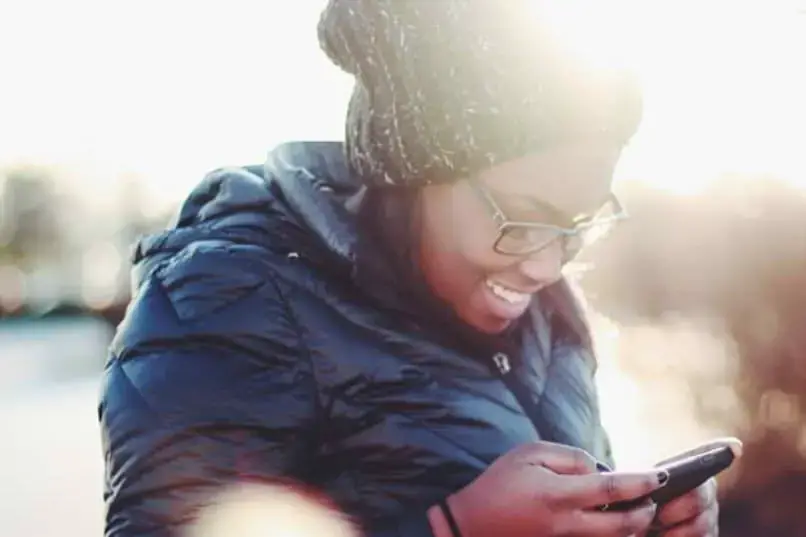
هل يمكنك استعادة جودة مقطع فيديو يبدو سيئًا للغاية؟
من الحالات المعتادة إلى حد ما أنه تم التركيز بشكل سيء على بعض اللقطات . وقد تتغير جودة الفيديو عن طريق الخطأ إلى الأسوأ أو ببساطة لا يمكن للجهاز الذي نقوم بالتسجيل به الحصول على صور عالية الجودة .
تكمن المشكلة في أن هذه المواقف يمكن أن تتكرر عدة مرات ويصعب حلها ، والقيام بذلك بالطرق التقليدية يمكن أن يكون شاقًا للغاية . لأن خيارات محرري الفيديو التقليديين لحل هذه المشكلات عديدة ويصعب فهمها.
لهذا السبب . يقدم لنا CapCut البديل الذي يمكننا من خلاله تحرير مقاطع الفيديو الخاصة بنا بسهولة وبساطة. يتكون الإجراء من فتح تطبيق CapCut الخاص بنا ، ثم الانتقال إلى خيار المرشحات.
بمجرد الدخول . سيكون لدينا مجموعة واسعة من الخيارات لتعديل الفيديو الخاص بنا ، ولكن في هذه الحالة نحن مهتمون بالفلتر ، الذي يُعرف باسم Ocher . سيتعين علينا فقط تحديد الخيار وسيقوم CapCut بتنفيذ جميع الإجراءات على الفور الداخلية لتطبيق الفلتر على جميع مقاطع الفيديو الخاصة بنا.
ما المقدار الذي يجب أن أستخدمه من كل قيمة في CapCut لزيادة وضوح الصورة؟
على الرغم من أن إضافة عوامل تصفية على Instagram هو الخيار الأول الذي نتخذه عادةً لتحسين الصور ومقاطع الفيديو الخاصة بنا. الحقيقة هي أنه من خلال استيعاب كل قيمة يدويًا . سنحصل على نتيجة أفضل وأكثر وضوحًا واحترافية. معلمات الصورة المختلفة التي يجب أن نأخذها في الاعتبار هي:

يشع
تعد خفة الصورة خيارًا مهمًا للغاية إذا أردنا إبراز الأقسام الأكثر صلة في صورتنا . لذلك سنقوم بتعيين قيمتها على -12 .
مقابلة
يجب تعديل الفرق بين درجات الأسود والأبيض إلى قيمة +25 . بحيث تحتوي صورتنا على مزيد من الإبرازات البيضاء.
التعرض
التعريض الضوئي هو مقدار الضوء الذي تلتقطه الكاميرا التي تم التقاط الفيديو بها. يجب علينا تعديل قيمة هذه الخاصية إلى +30
ركز
التركيز هو المنطقة التي يجب تسليط الضوء عليها والتي سيكون لها وضوح أكبر في الصورة . يجب ضبط هذه القيمة على +80.
نقطة رصاصة
المصغر هو تعتيم الصورة باتجاه الحواف ، لزيادة جودة الفيديو الخاص بنا . يجب ضبط قيم هذا القسم إلى 50 للحصول على أفضل نتيجة.